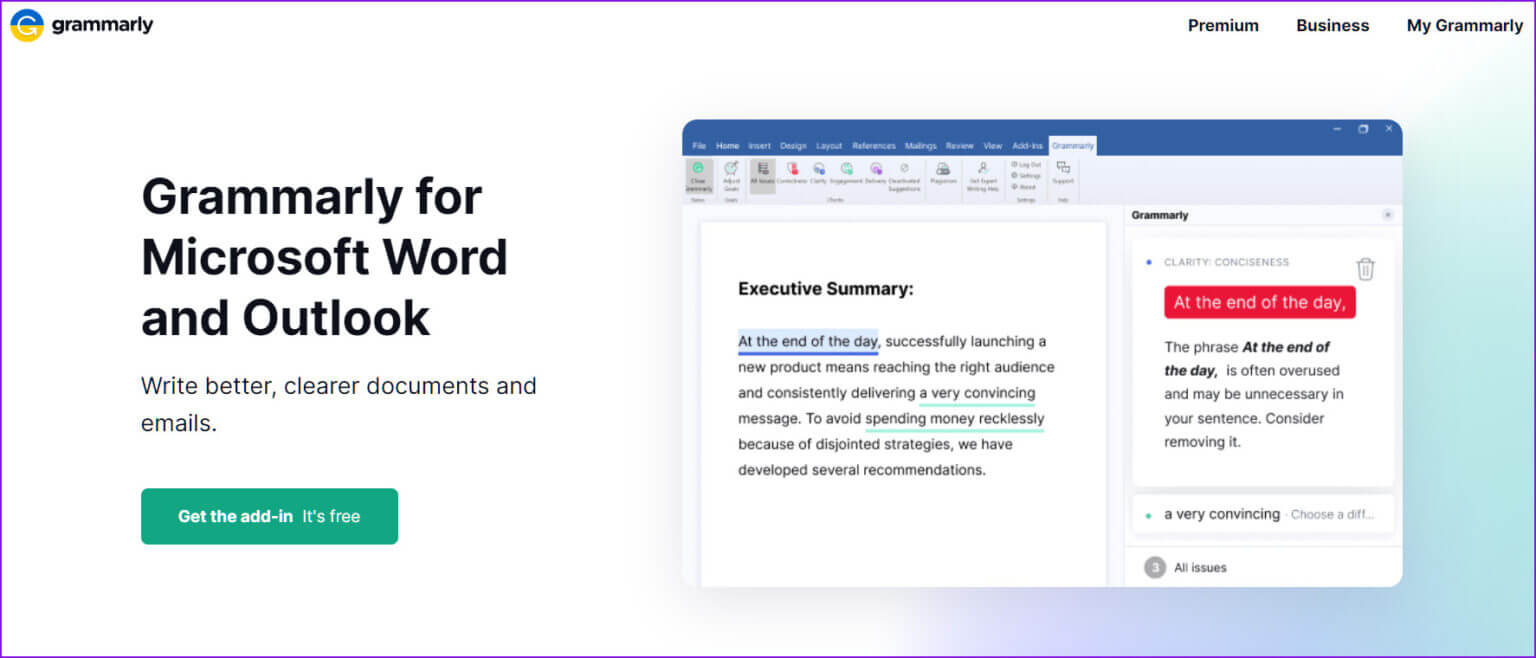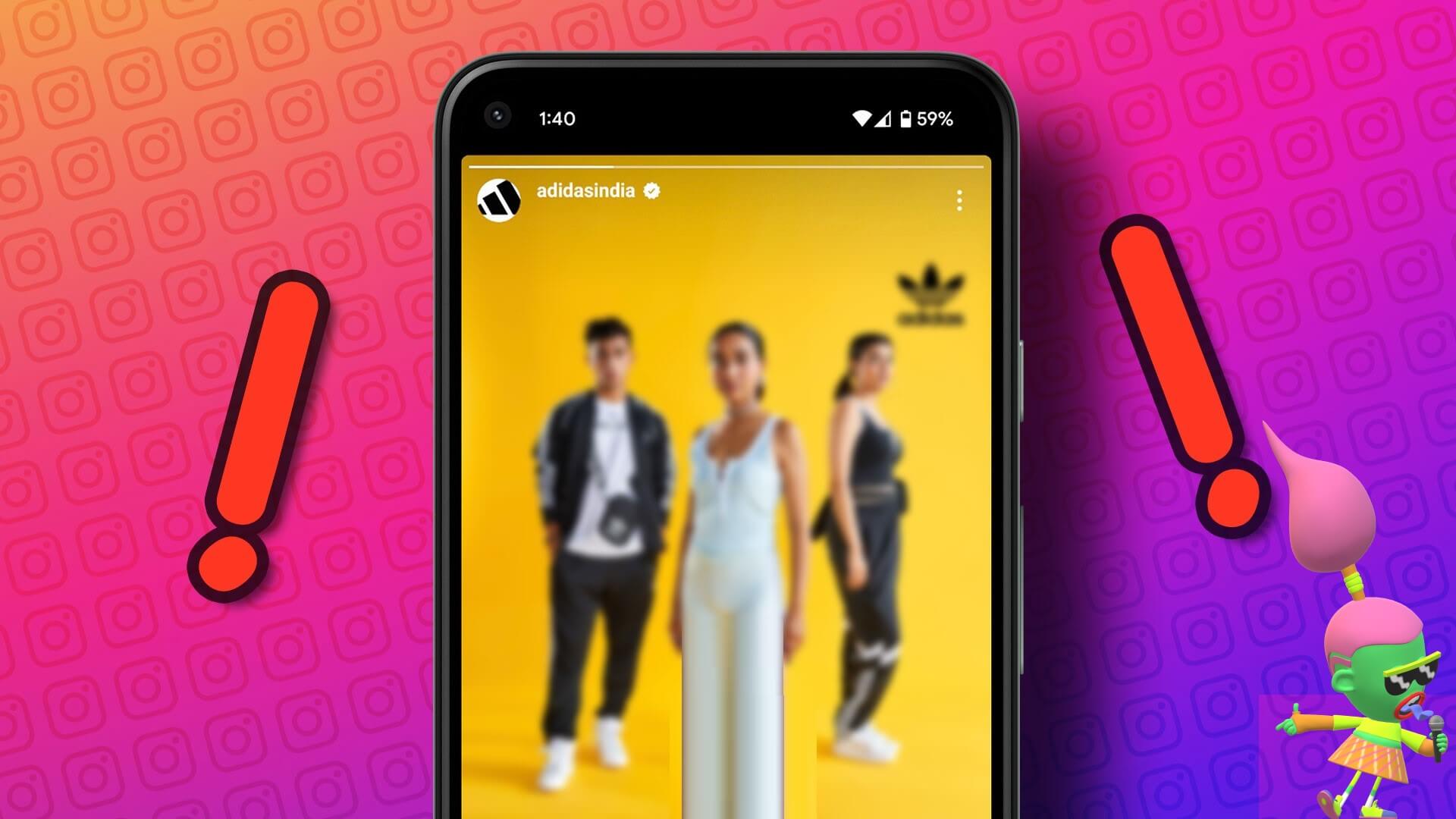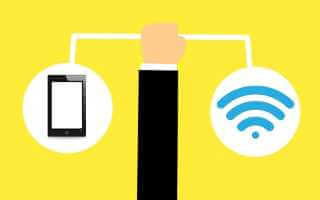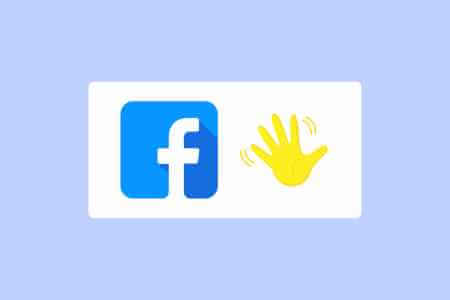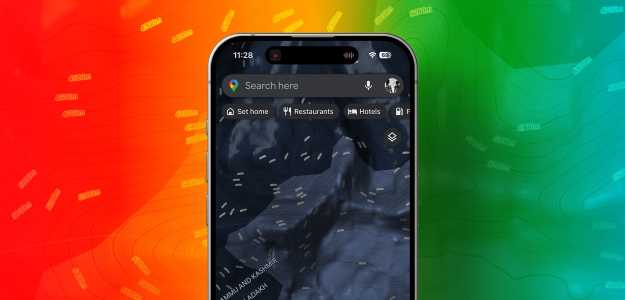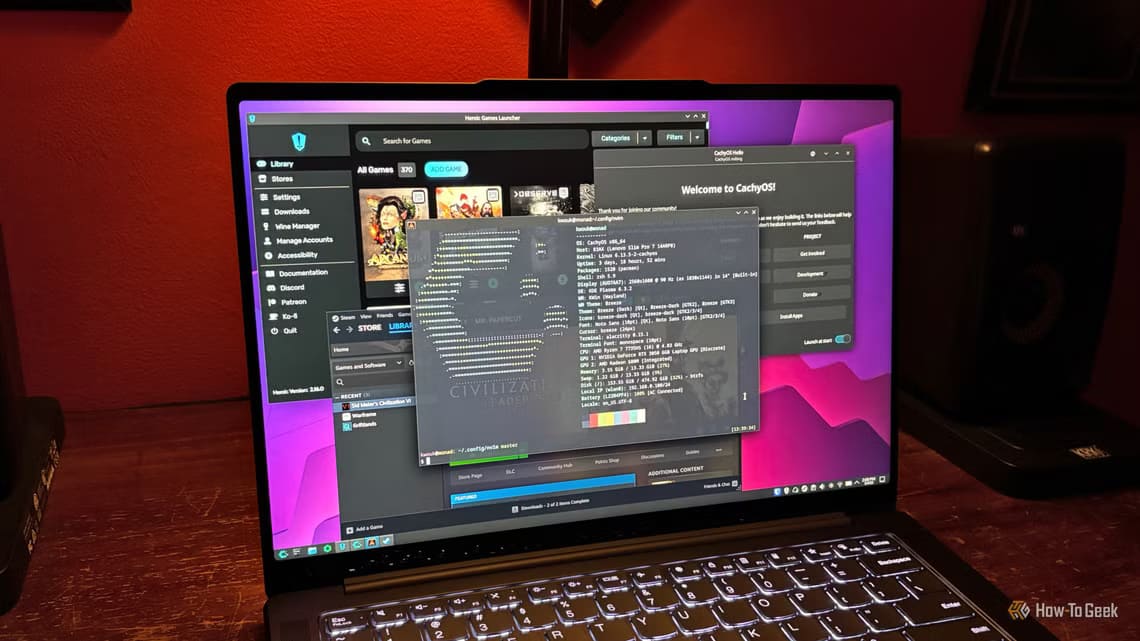Grammarly, uma das melhores ferramentas de verificação gramatical, suporta o Microsoft Word. Embora o software de processamento de texto da Microsoft já venha com um editor, nós o encontramos quilômetros atrás do Grammarly em Comparação que temos conduzido. Você pode usar as etapas abaixo para usar o Grammarly no Microsoft Word no Windows e no Mac.
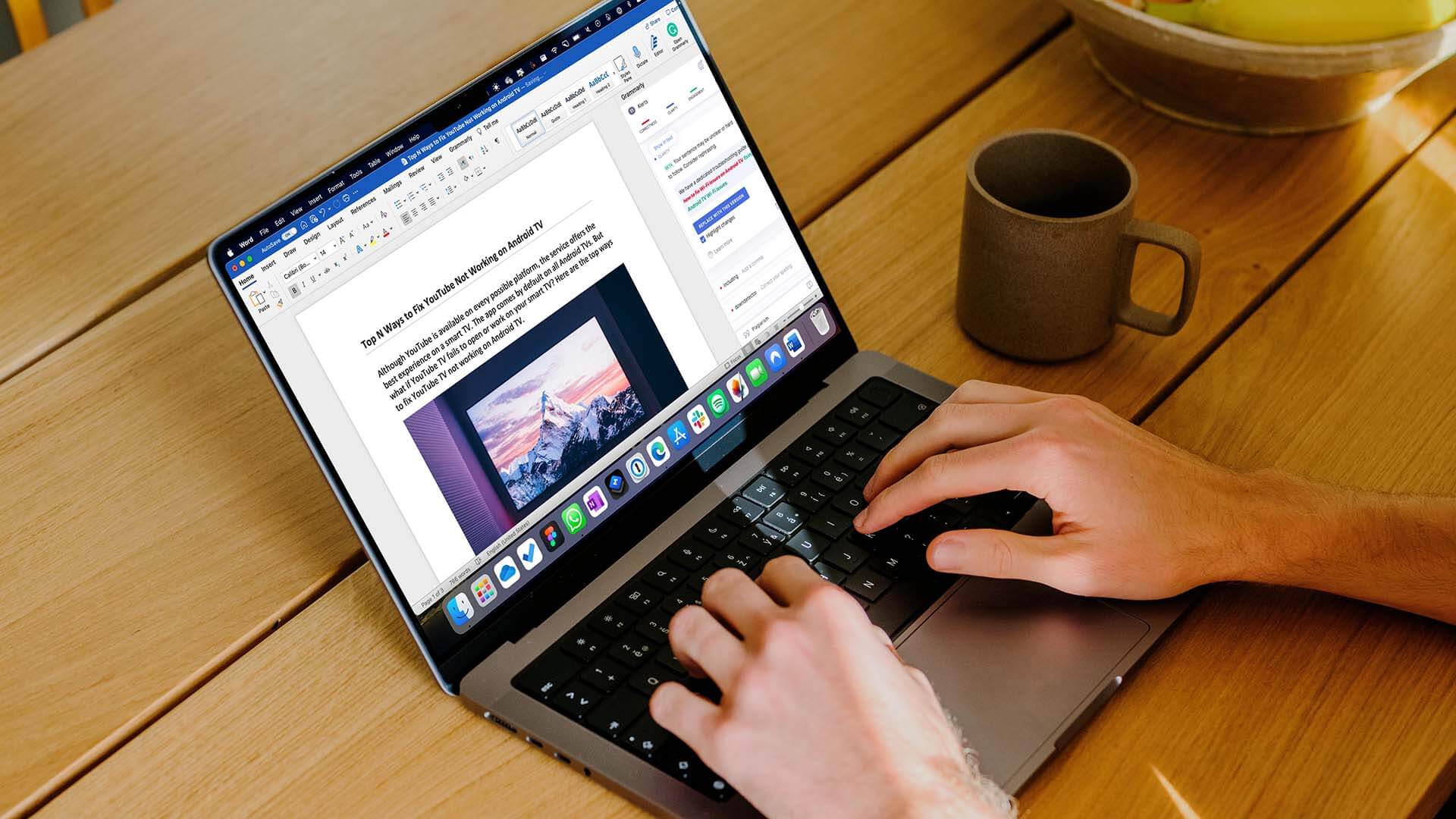
Antes de compartilhar um arquivo do Word com membros da equipe ou seu editor, use o Grammarly para corrigir todos os erros de digitação embaraçosos e corrigir frases incomuns. Se você usa o Microsoft Word no Windows ou Mac, Grammarly está disponível como uma extensão em ambas as plataformas.
INSTALE GRAMARLY NO MICROSOFT WORD PARA MAC
Primeiro, mostraremos como instalar o Grammarly no Microsoft Word no Mac Em seguida, escreva um rascunho inicial para verificar se o serviço está em execução.
Passo 1: Abrir Microsoft Word no Mac.
Passo 2: Selecione uma lista "Inserir" acima.
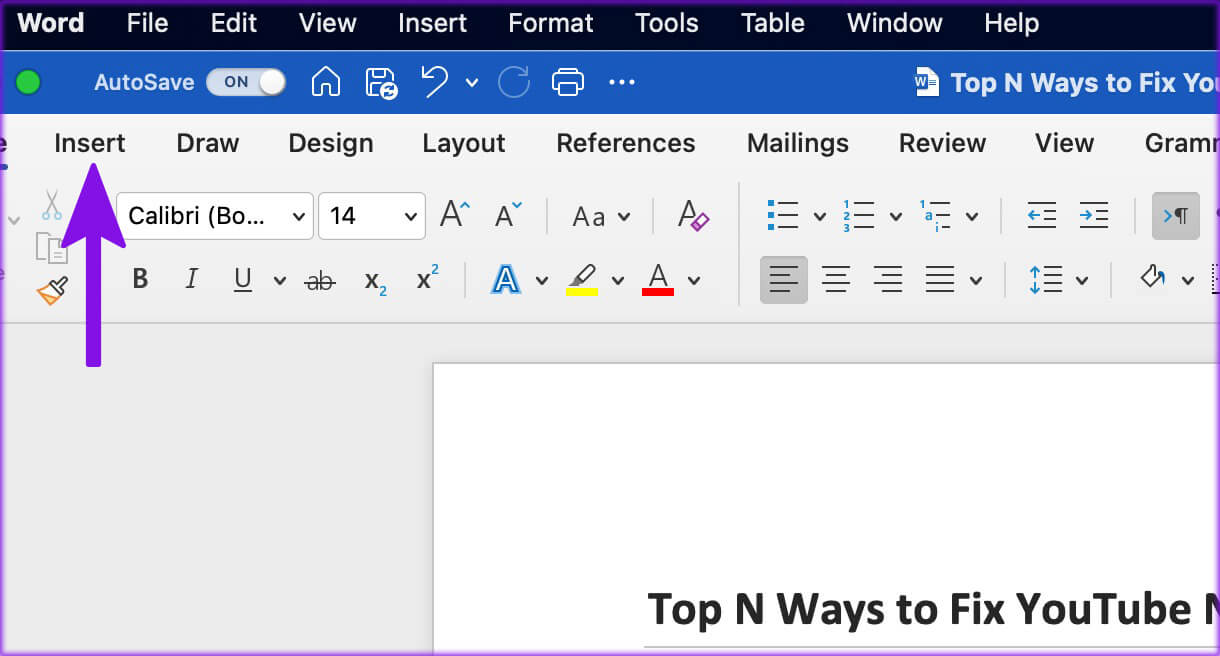
Etapa 3: Clique Obtenha suplementos.
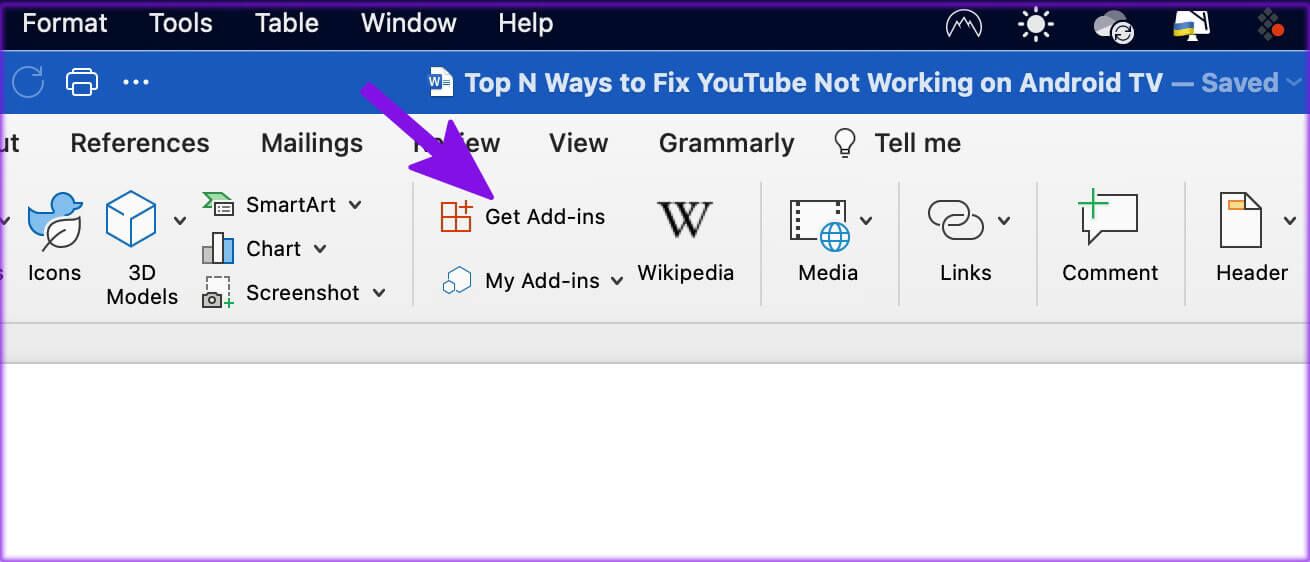
Passo 4: Vai abrir Fonte de Aplicativos da Microsoft em um navegador Mac seu padrão.
Passo 5: Olhe para Grammarly E aberto Lista de complementos para o aplicativo.
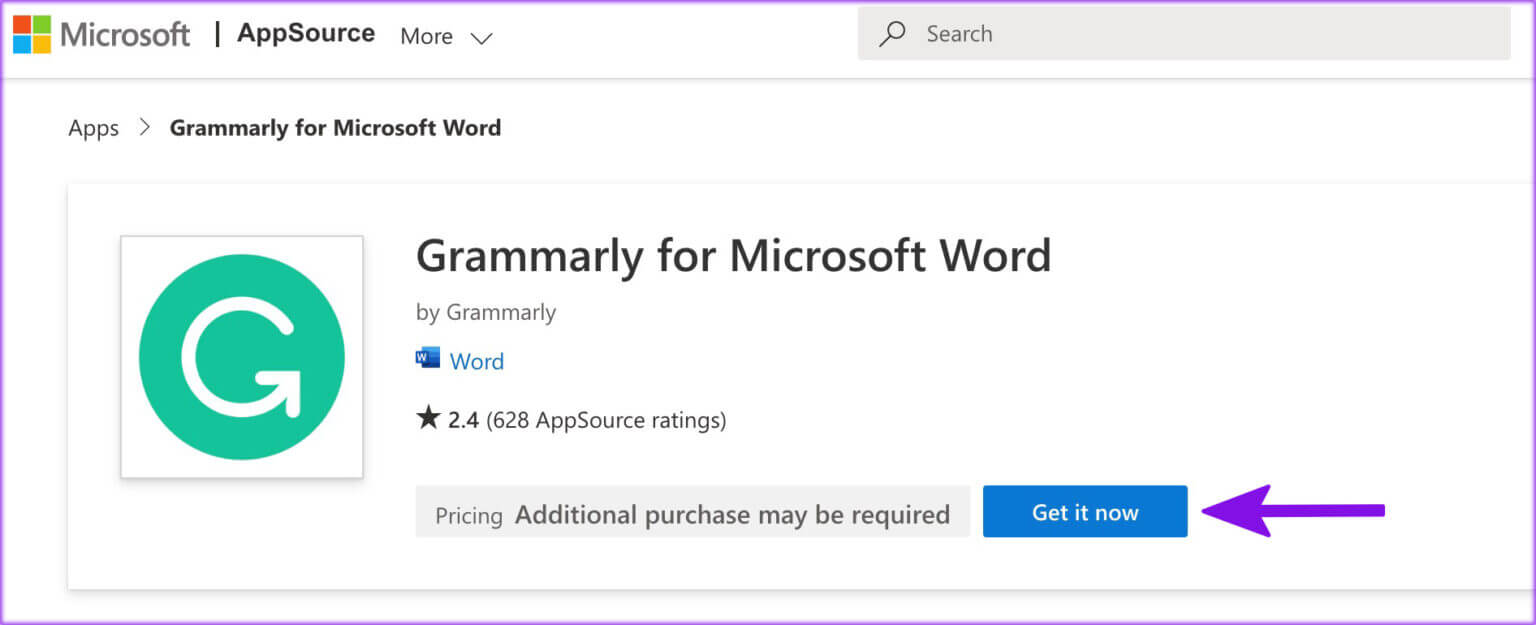
Etapa 6: Localizar Obtê-lo agora e entre com seus dados conta Microsoft Seu.
Passo 7: Clique botão aberto في Palavra.
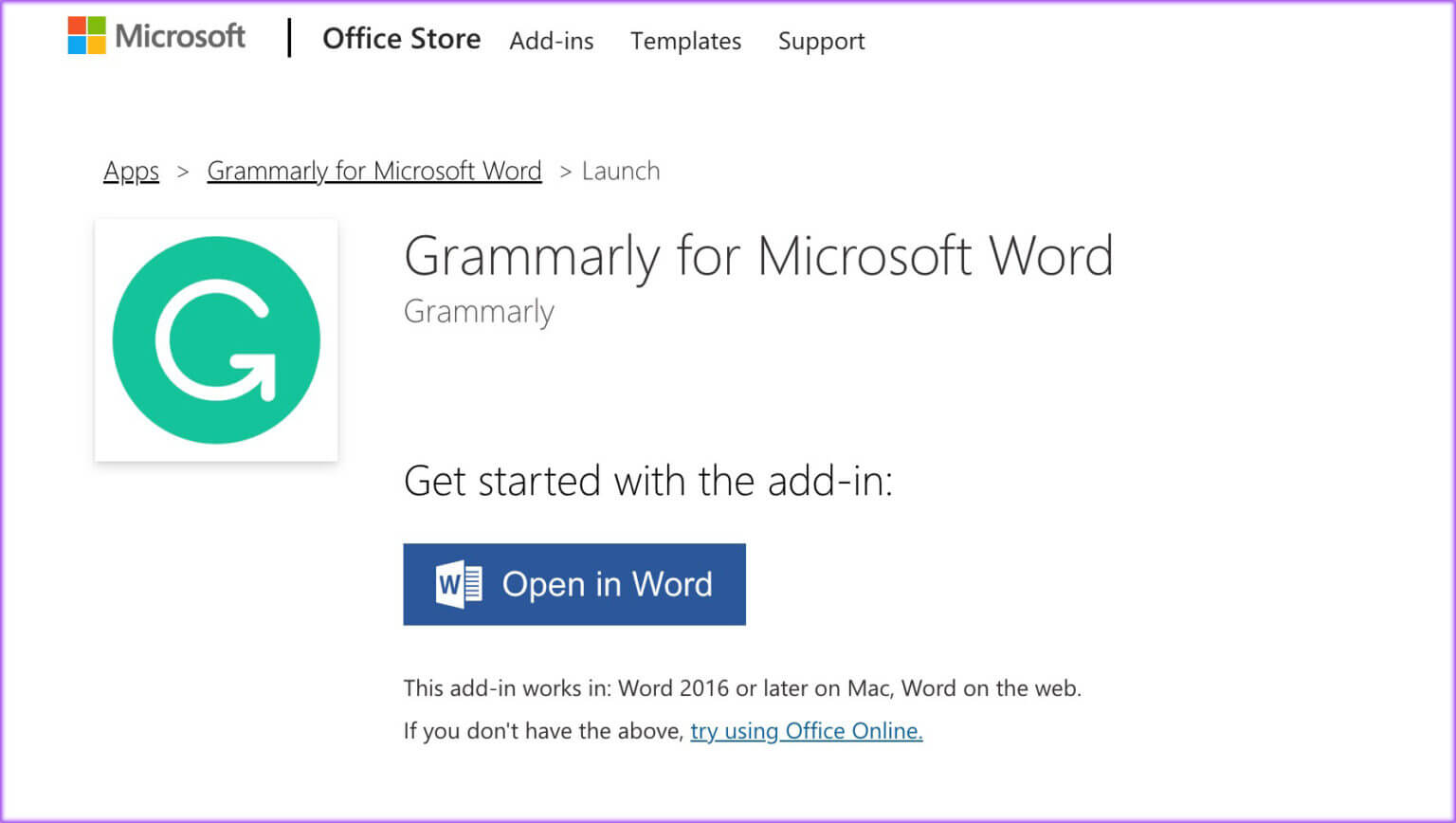
Ele abrirá as informações gramaticais no Microsoft Word. Vamos verificar a extensão em ação agora.
Use o Grammarly no Mac
Depois de instalar o Grammarly no Microsoft Word no Mac, é hora de usar o serviço para verificar sua pontuação de digitação.
Passo 1: Corre Microsoft Word على Sistema Mac e abra qualquer Documento do Word.
Passo 2: Localizar الصفحة الرئيسية acima.
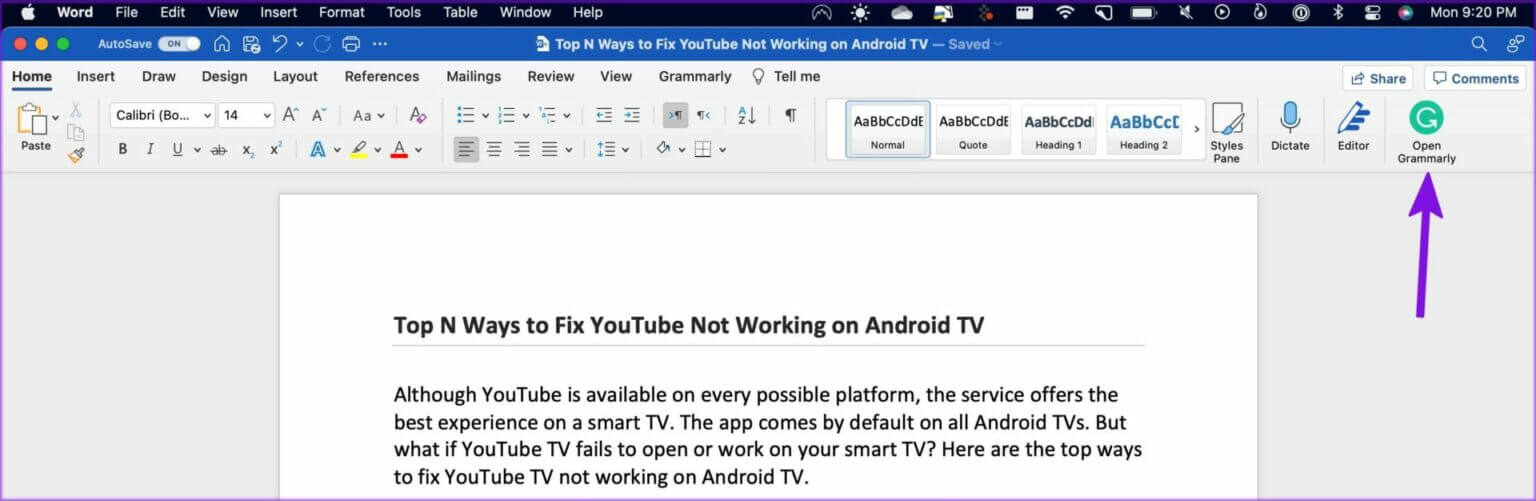
Etapa 3: Olhe para Abra o Grammarly.
Passo 4: registro Insira os detalhes da conta Grammarly.
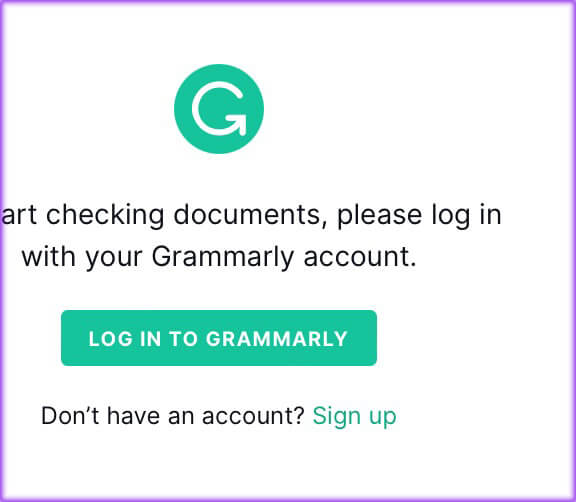
Passo 5: Em breve, você verá comentários gramaticais detalhados em seu documento do Word.
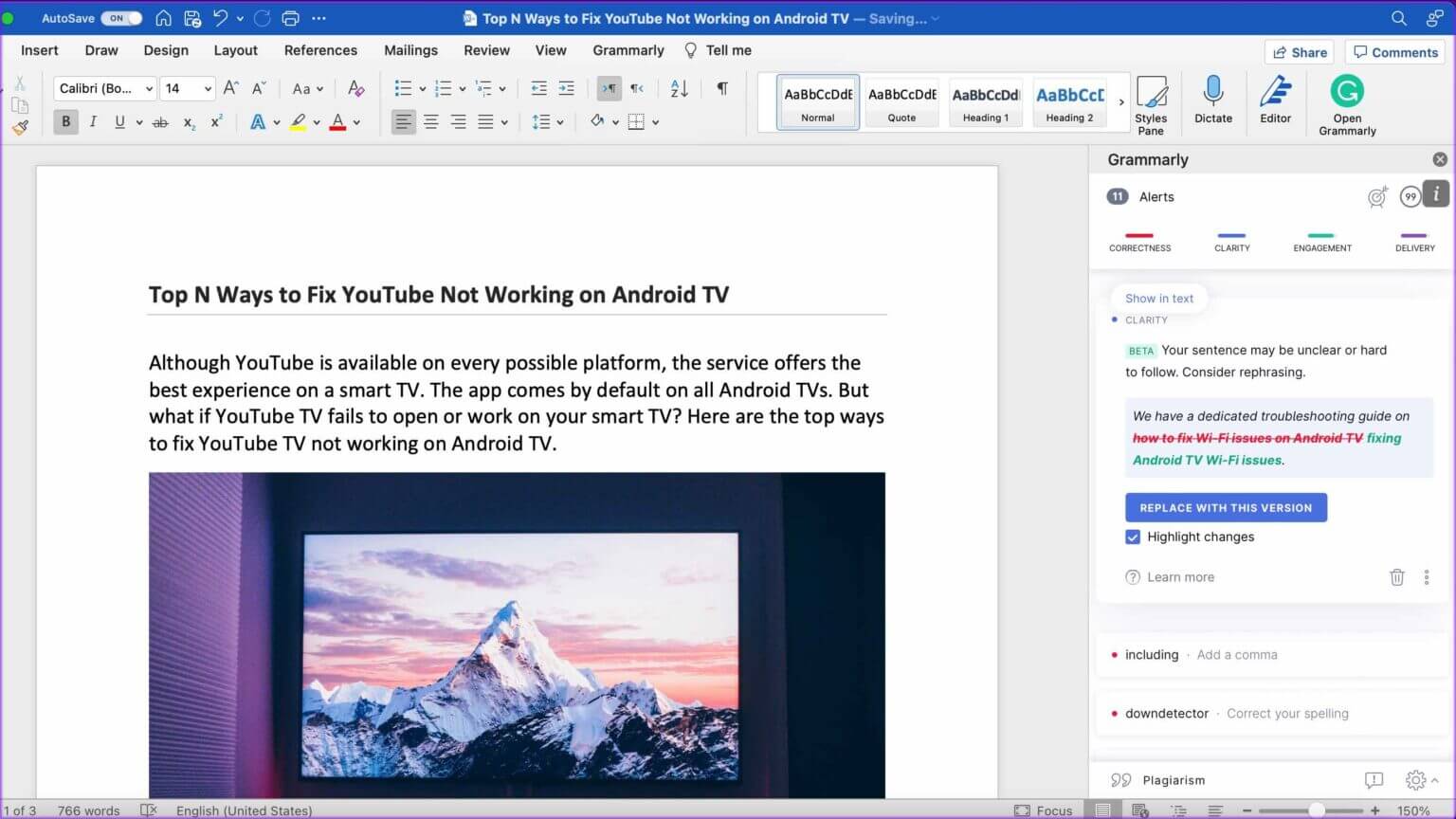
Uma conta gratuita do Grammarly oferecerá dicas para gramática correta, clareza e engajamento. Se você tiver uma assinatura Grammarly Premium, poderá verificar se há plágio e entrega de sentenças.
INSTALE GRAMMARLY NO MICROSOFT WORD PARA WINDOWS
Grammarly também está disponível para uso no aplicativo Word no Windows. Obviamente, o Microsoft Word tem uma interface diferente no Windows e no Mac. No entanto, as opções e configurações em geral permanecem quase as mesmas.
Passo 1: Abrir Microsoft Word no Windows e crie Novo Documento.
Passo 2: Localizar Inserir في Barra de menu acima.
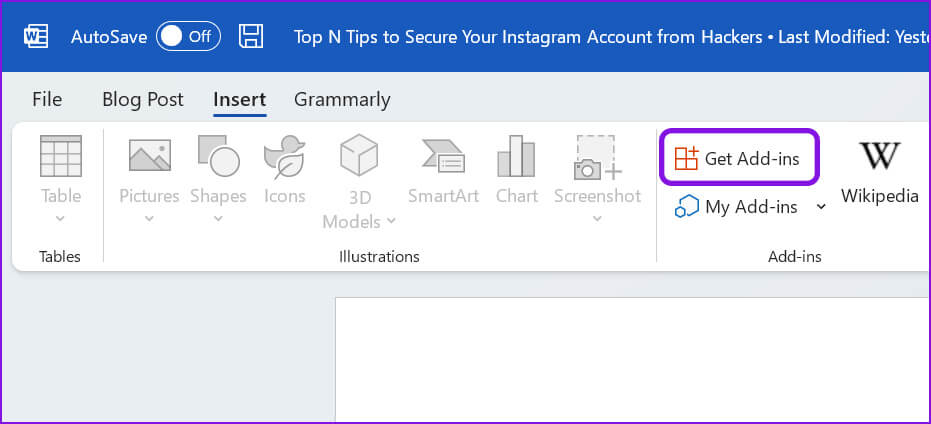
Etapa 3: Clique Obtenha suplementos.
Passo 4: Vai abrir Windows uma loja Suplementos do Office Na aplicação.
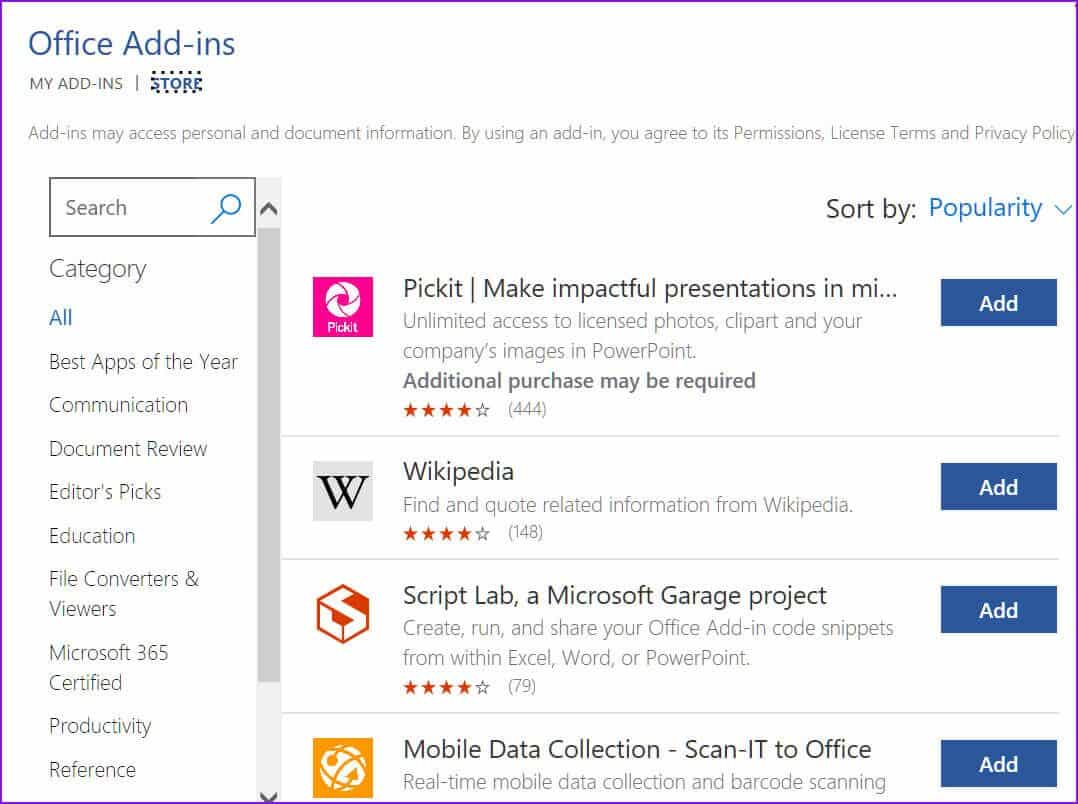
Passo 5: usar Barra de pesquisa E digite Gramaticalmente.
Etapa 6: Adicionar Grammarly em seu programa Word.
Se você não encontrar Grammarly Na loja de suplementos do Office, você precisa usar o Grammarly Web para instalar os suplementos do Word e do Outlook.
Passo 1: Visita Site Grammarly موقع Na internet. Role para baixo e selecione Grammarly Para o Microsoft Office.
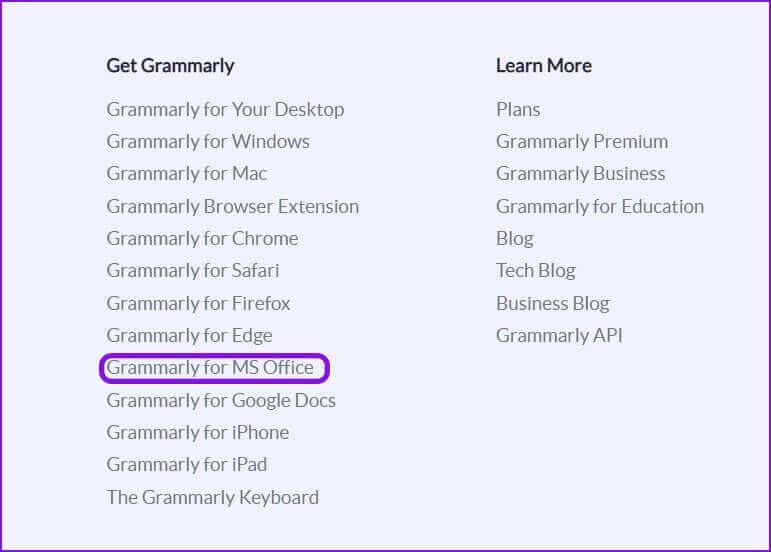
Depois de iniciar o Microsoft Word no Windows, você notará que o plug-in Grammarly está em execução.
Usar Grammarly no Windows
Grammarly tem uma excelente integração com o Microsoft Word para Windows. Ao contrário de um Mac, você pode verificar a clareza da digitação, a interatividade e acessar outras configurações na barra de menus.
Passo 1: abra qualquer Documento no Microsoft Word Para Windows.
Passo 2: Você encontrará Grammarly diretamente na barra de menus.
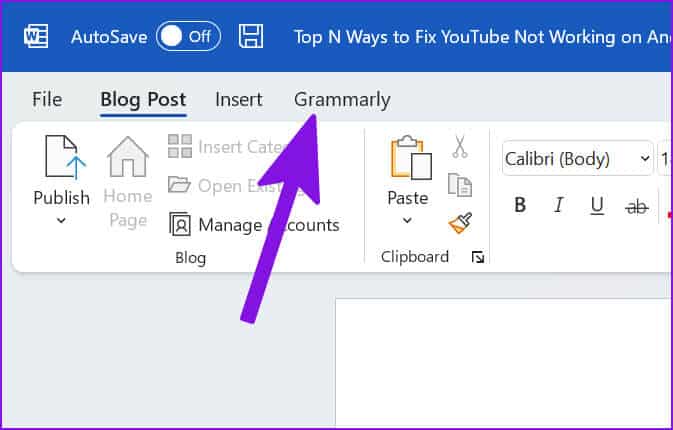
Passo 4: Clique botão de login e faça login com Detalhes da conta Grammarly sua web.
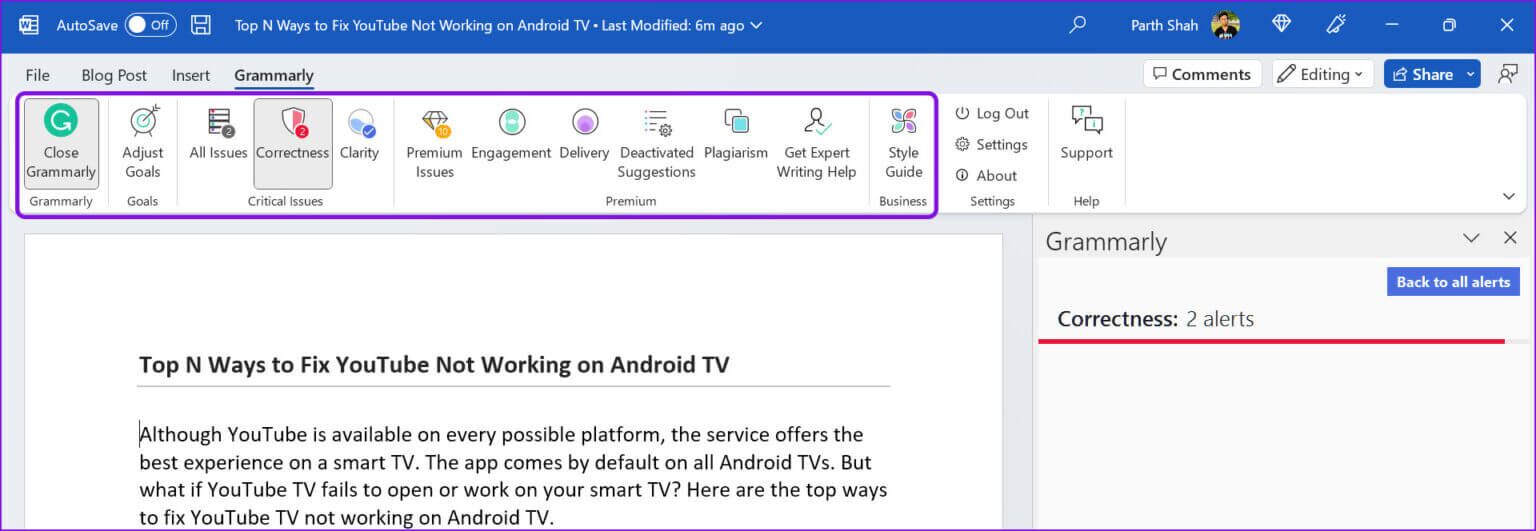
Passo 5: Volte para o Microsoft Word e verifique todos os problemas com o Grammarly no documento.
Recursos gramaticais do MICROSOFT WORD
Grammarly fez um trabalho louvável com a integração do Microsoft Word na área de trabalho. O serviço oferece a mesma quantidade de recursos que a versão web do Grammarly. Aqui está tudo o que o Grammarly tem a oferecer no Microsoft Word.
- Defina metas para público, formalidades e escopo
- Procurando por problemas de gramática
- melhorar a saúde no atacado
- Melhorar a clareza das frases
- melhor postagem
- melhorar a entrega no atacado
- Encontrar conteúdo de plágio
- Obtenha ajuda para escrever da Grammarly
- Criar um guia de estilo (somente usuários do Grammarly Business)
- Alterar sua preferência de idioma
Posso usar o MICROSOFT WORD de forma gramatical na web?
Embora o Grammarly esteja disponível em navegadores populares como Google Chrome, Microsoft Edge, Safari e Firefox, ele não suporta a versão web do Microsoft Word. Grammarly é compatível com o Google Docs na web. Você sempre pode copiar o texto de um arquivo da Web do Word e colá-lo no Grammarly web para corrigir erros de digitação, mas para obter a melhor experiência, recomendamos o Word para Windows ou Mac.
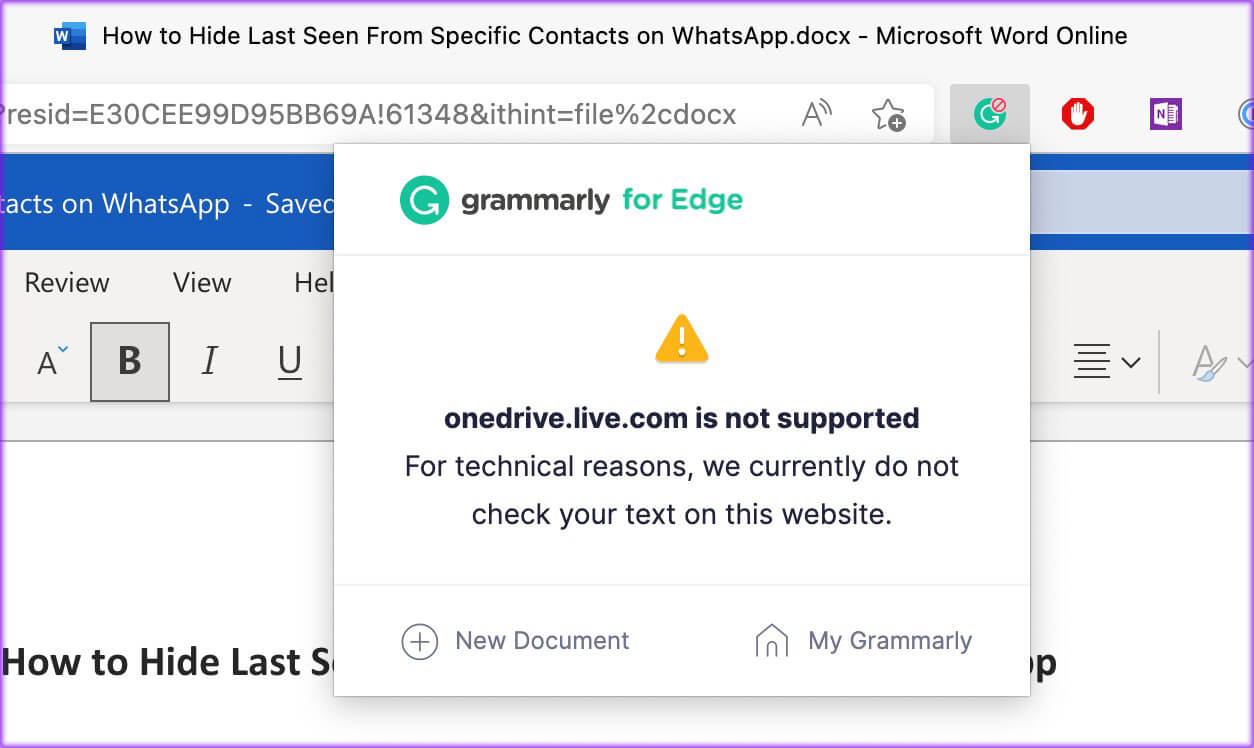
Torne-se um ninja da gramática
Enquanto a versão gratuita do Grammarly é útil para corrigir erros de digitação e gramática, a versão Premium desbloqueia mais itens como verificador de plágio, clareza, compartilhamento e melhor entrega. Você também pode tentar reparar o documento usando o editor interno do Microsoft Word. Como é sua experiência com Grammarly no Microsoft Word? Compartilhe conosco na seção de comentários abaixo.